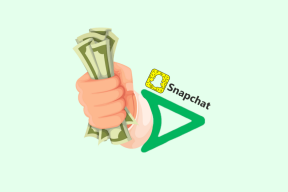Ako rýchlo stlmiť kartu Chrome, ktorá prehráva zvuk
Rôzne / / February 14, 2022
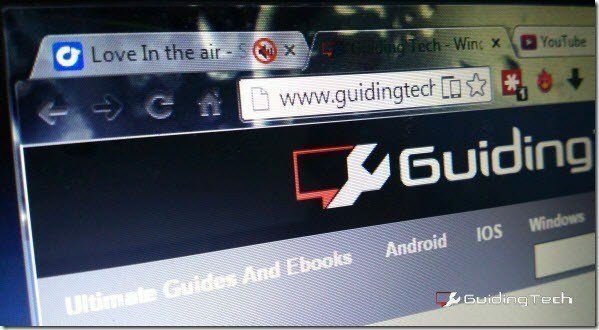
V jednej zo svojich posledných aktualizácií Chrome zaviedol funkciu, ktorá zobrazuje ikonu reproduktora vedľa každej karty, ktorá prehráva zvuk alebo video. Môže to vyzerať ako malý, bezvýznamný upgrade, ale nemýľte sa, toto je záchranca. Najmä keď jeden z nich automatické prehrávanie videoreklám začať na webovej stránke. Namiesto toho, aby ste strácali čas prehrabávaním sa všetky karty máte otvorené, môžete priamo prejsť na kartu, kde sa prehráva video/audio, a zastaviť ho.
Pri pridávaní ikony reproduktora vývojári skryto vložili funkciu, ktorá dokáže zmeniť ikonu na a tlačidlo stlmenia zvuku. Táto funkcia je však stále experimentálna, a preto ju treba inovovať zo stránky Vlajky prehliadača Chrome. Je to však „experimentálne“, čo znamená, že nemusí fungovať a môže poškodiť váš Chrome. Pokračujte teda na vlastné riziko.
V Guiding Tech sme dosť riskantní, takže sa pozrime, ako rýchlo stlmiť karty v prehliadači Google Chrome.
Povolenie tlačidla stlmenia Chrome
Keďže ide o funkciu Flag, otvorte
chrome://flags/ a vyhľadajte funkciu, ktorá číta Povoliť ovládanie používateľského rozhrania stlmenia zvuku na karte. Ak prehliadate z prehliadača Chrome, môžete kliknúť na tento odkaz ísť tam. Teraz všetko, čo musíte urobiť, je povoliť funkciu a reštartovať prehliadač. Uistite sa, že používate Reštart tlačidlo umiestnené v spodnej časti. To vám pomôže zachovať históriu relácie pri reštartovaní.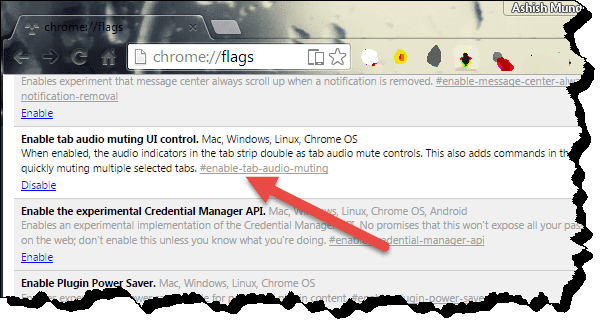
Teraz by ste mali vidieť ikonu reproduktora na kartách, ktoré prehrávajú zvuk, ale tentoraz budú ikony interaktívne a môžete na ne jednoducho kliknúť a stlmiť celú stránku. Ovládanie sa nevzťahuje na zvýšenie alebo zníženie hlasitosti tejto karty, aspoň nie v súčasnosti. Ale na začiatok je to dosť dobré.
Používanie funkcie
Táto funkcia sa môže hodiť, keď počúvate online rádio alebo webovú stránku na streamovanie hudby a zrazu nájdete zaujímavé video, ktoré si chcete pozrieť. Teraz namiesto otvorenia karty hudby môžete priamo stlmiť skladbu pomocou zvuku a keď skončíte s videom, znova kliknite na rovnakú ikonu, aby ste sa vrátili k svojmu zvuku Prúd.
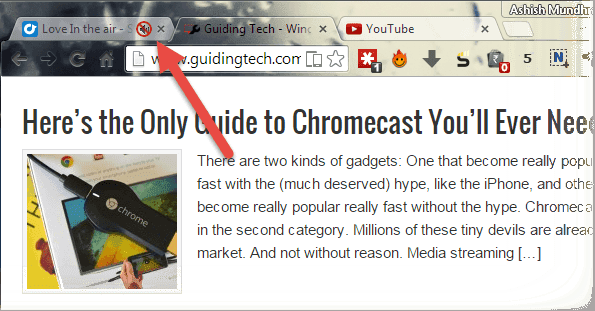
Skvelý tip: Videá YouTube môžete zmeniť na plávajúce obrazovky PIP a sledovať ich pri práci na iných kartách prehliadača Chrome jednoduché rozšírenie.
Navyše, keď sa pri čítaní článku potrebujete trochu sústrediť, tlačidlo stlmenia je vzdialené len jedno kliknutie. V podstate to šetrí čas a to ma presvedčilo, aby som túto funkciu používal.
Záver
Roky som hľadal funkciu prehliadača, ktorá dokáže automaticky pozastaviť alebo stlmiť hudbu alebo video, keď používateľ prehrá zvuk na inej karte. Túto funkciu som však nenašiel v žiadnom prehliadači, čo, ako som nedávno zistil, môže byť spôsobené určitými obmedzeniami. Tlačidlo stlmenia zvuku je však najbližšie k tomu, čo chcem, pokiaľ ide o ovládanie mediálneho výstupu v prehliadači. Dúfam, že vám to bude fungovať tak hladko ako mne.
Posledná aktualizácia 3. februára 2022
Vyššie uvedený článok môže obsahovať pridružené odkazy, ktoré pomáhajú podporovať Guiding Tech. Nemá to však vplyv na našu redakčnú integritu. Obsah zostáva nezaujatý a autentický.